
Windows10をWindows7(/8.1)に戻せる様に「システム修復イメージ」を作成しておきましょうという話
 西村誠一
@khb02323
西村誠一
@khb02323
12、ドライブがDVD-RまたはCD-Rドライブになっている事を確認し、空のDVD-R/CD-Rメディアを挿入してから「ディスクの作成」ボタンを押します pic.twitter.com/9eARdFG0AX
2016-05-18 17:37:04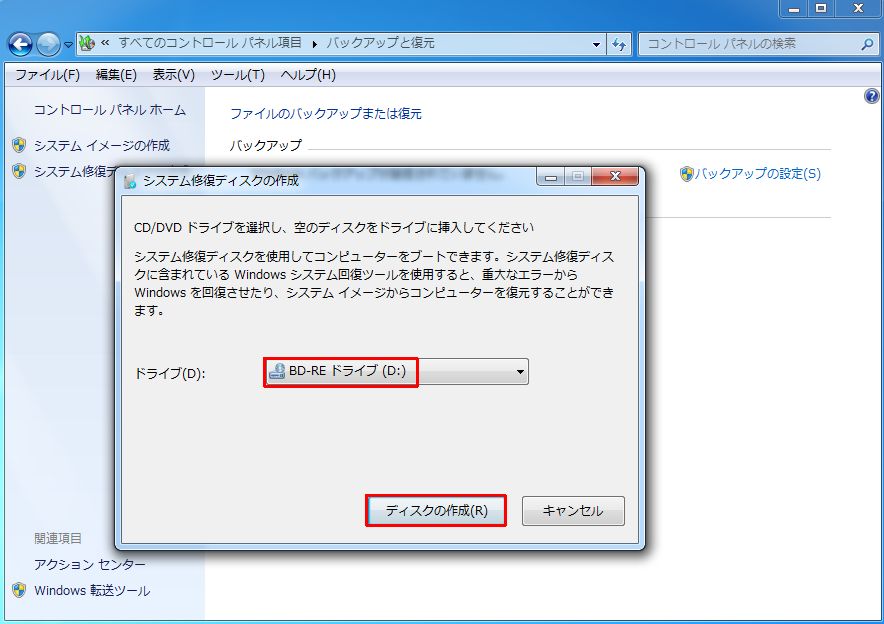 拡大
拡大
 西村誠一
@khb02323
西村誠一
@khb02323
15、「システム修復ディスクが完成しました」が表示されたら「OK」ボタンを押します pic.twitter.com/LEPJyFxXz3
2016-05-18 17:37:39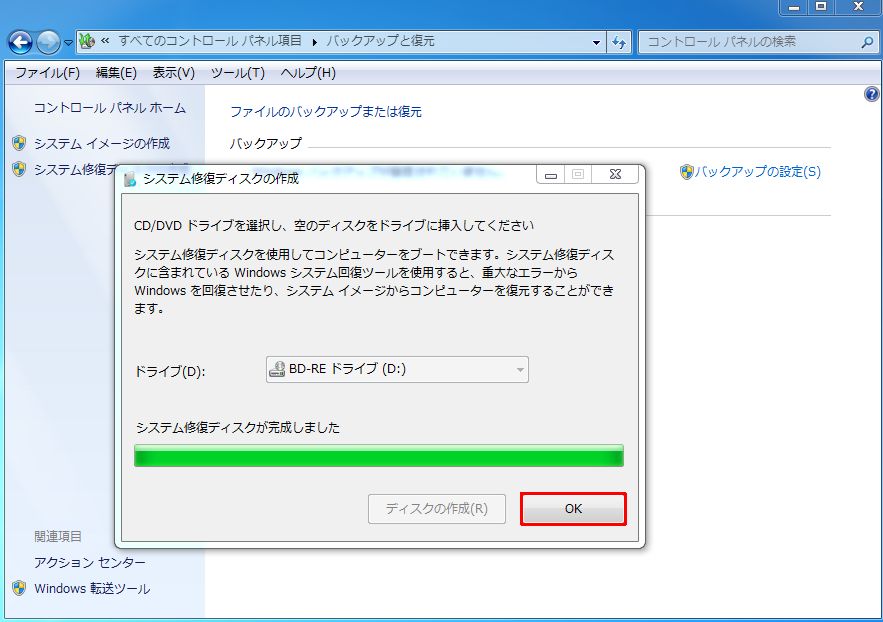 拡大
拡大
 西村誠一
@khb02323
西村誠一
@khb02323
(Windows10にアップデートしてしまった環境をWindows7に戻す方法について) (※)これは本当に緊急用の方法というか非常事態を元に戻す為の手順になります
2016-05-18 17:37:44 西村誠一
@khb02323
西村誠一
@khb02323
16、「システム修復ディスク」(DVD-RかCD-R)メディアを入れてPCの電源を入れます。「Press any key」という表示が出ている間にEnterキーを押します pic.twitter.com/sBoeucZf8E
2016-05-18 17:37:59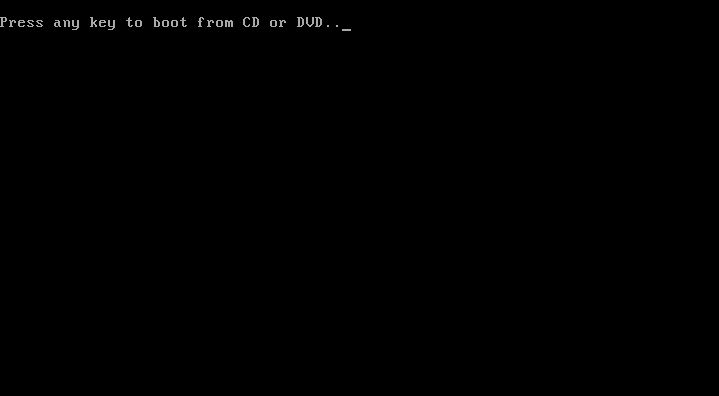 拡大
拡大
 西村誠一
@khb02323
西村誠一
@khb02323
19、「以前に作成したシステムイメージを使用して、コンピュータを復元します」を選択して「次へ」ボタンを押します pic.twitter.com/VlzOSS8axb
2016-05-18 17:38:34 拡大
拡大
 西村誠一
@khb02323
西村誠一
@khb02323
20、利用可能なシステムイメージの内容を確認して「次へ」ボタンを押します pic.twitter.com/e2wVPmmR6R
2016-05-18 17:38:45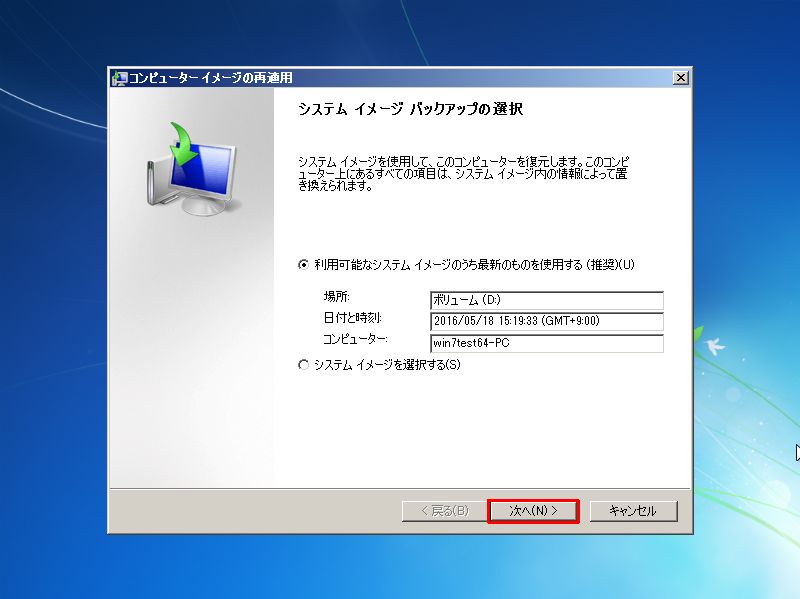 拡大
拡大
 西村誠一
@khb02323
西村誠一
@khb02323
23、警告メッセージが表示されますので、「はい」ボタンを押します (※)Cドライブの内容がすべて消えてWindows7に戻るという警告です pic.twitter.com/BB6Psu77in
2016-05-18 17:39:35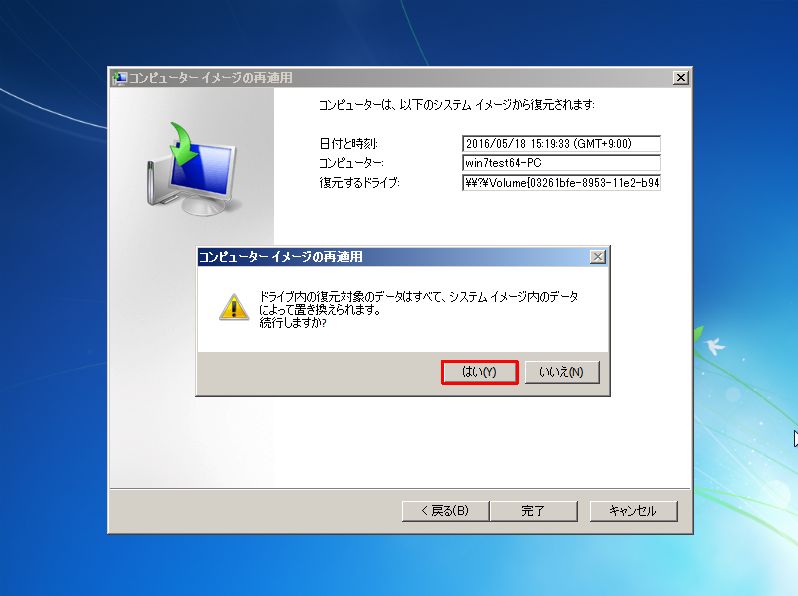 拡大
拡大
 西村誠一
@khb02323
西村誠一
@khb02323
24、「コンピュータイメージの再適用」画面が終わるのを待ちます (※)Cドライブが100Gバイト程度の場合で、USB2.0 HDDの場合で30分~1時間程度 pic.twitter.com/HDugjlFEQ4
2016-05-18 17:39:47 拡大
拡大
 西村誠一
@khb02323
西村誠一
@khb02323
25、終了したら自動的に再起動します (※)「今すぐ再起動する」ボタンを押しても構いません pic.twitter.com/yhgtMbCGBl
2016-05-18 17:39:58 拡大
拡大
 西村誠一
@khb02323
西村誠一
@khb02323
26、再起動すると、Windows10になっていた物が完全にWindows7に戻ります(ゴミとかは一切存在せず、Windows7でバックアップを取った時点に完全に戻ります) pic.twitter.com/2hLHJcYQ4B
2016-05-18 17:40:08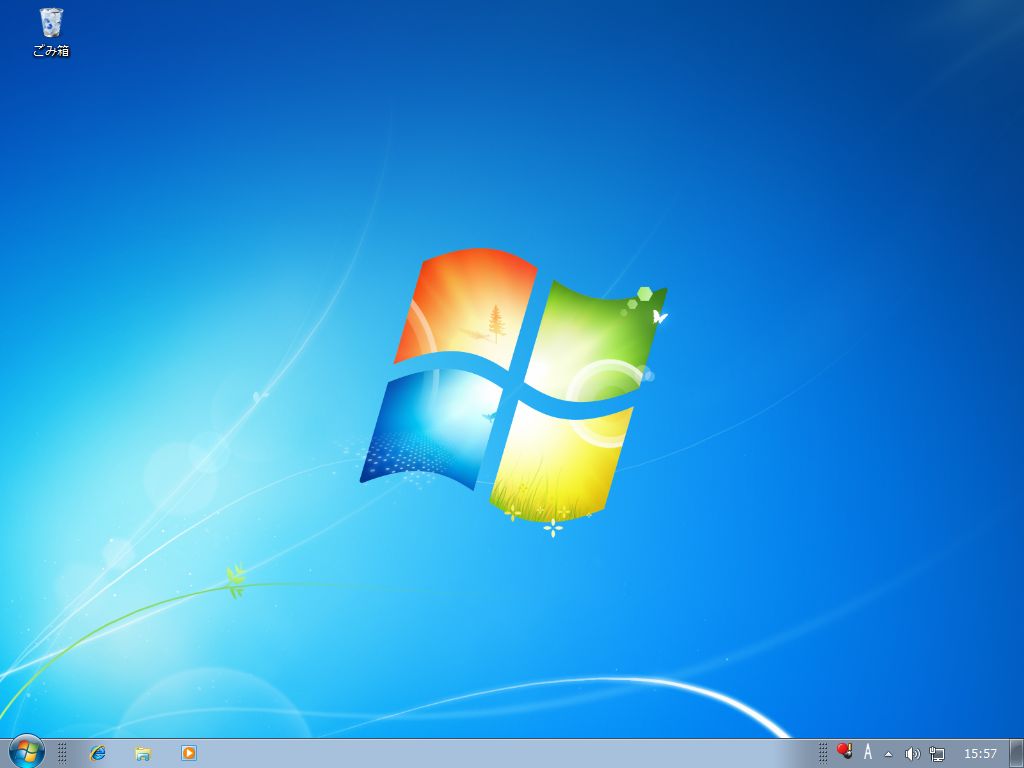 拡大
拡大
 西村誠一
@khb02323
西村誠一
@khb02323
32、後はWindows7で「システムイメージバックアップをする手順と一緒です pic.twitter.com/QuQeKZn8hp
2016-05-18 17:40:49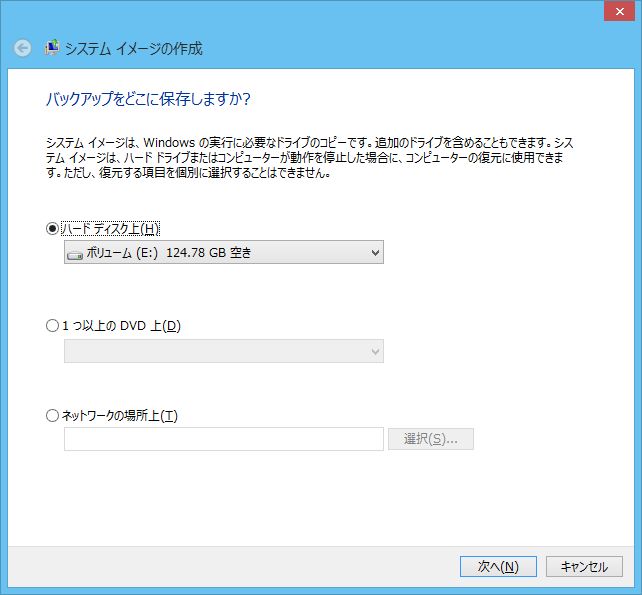 拡大
拡大










